懸念していた初期不良もなく思っていた以上に快適です、Nexus7。
当面の利用目的であるeRemoteのリモコン操作、タッチパネルの反応がよくストレスなく操作できています。
テーブルの上の置いてあるNexus7、スリープしていたらトントンとダブルタップで復帰するようにしました。今、各所で降ってきているAndroid 5.0.2 Lolipopにはこのスリープ復帰機能が標準装備されていようですが、私はまだAndroid4.4.4なので、別に「Knockr」というアプリを入れてみました。
トントン、でスリープ復帰。下へスワイプで復帰&リモコンアプリ起動を設定しています。
同じアプリをSC-03Eにも入れてみましたがNexus7のほうが圧倒的に反応がいいです。但しこのアプリはスリープ風に見える状態にしているだけで実際には「黒」を表示し続けています。
従って、Qiパッドに乗せ充電している時、満充電になってからの電池消費が大きく翌朝には15%ほど消費した状態になっていました。
もう間もなくAndroid 5も降ってくると思うのでOSの標準機能と較べ、アプリの使用継続を考えたいと思っています。
そして今日の本題、Nexus7 SIMフリーモデルにhi-hoのSIMをセットしてみます。
元々はIIJmioだったのですが音声MNPに伴いhi-ho LTE TypeDアソートプランに乗り換えています。以前にhi-hoでもNexus7とのセット販売が行われたこともあり動作確認済み端末になっています。
IIJmioなどMVNOのAPNも予め用意されているのですが、hi-hoは初期値にありませんので自分でAPNを追加します。
SIMフォルダーを専用のピンで突いてカードをセット。設定よりAPNを追加でリブートします。
問題無く4G(LTE)接続しました。アンテナピクトも表示されています。
(hi-hoデータ通信用SIM SMSオプション無しのカードです)
googleマップとナビを使い、GPSの動作確認を行いましたがこちらも問題無く動作しました。
続いてテザリングの設定を行います。日常使いのSC-03Eを、Wi-Fiで接続しスピテスしてみます。
左テザリングで接続したSC-03E。 右、直接LTEモバイルで接続した状態でテスト。
今まではモバイルルーターL-09Cを中心にしてiPadなどWi-Fi接続してきましたが、これからはモバイルルーターを持ち歩く必要が無くなり、重量軽減とバッテリー管理が大幅に楽になりました。
旅行に行く際には、一部離島などではLTEエリアから外れるかもしれません。Nexus7がFOMA Hiスピードには対応していませんので3G速度に低下しますが、ま、docomoの事ですから例え波照間島であってもいずれはLTE化してくれるでしょう。
それと何と言ってもSIMフリー端末なので、海外へ出た際にでも容易に現地SIMを使う事ができます。
今まではSIMロック解除し「海外旅行用」に回したL-07Cを持って出ていたのですが、もうAndroid2.3という旧機種でもあり日常使っているアプリが動作しなくなっていました。
これからは、Nexus7に現地SIM、テザリングで日常使いのSC-03EをそのままWi-Fi経由で使おうと思っています。
逆に、あえてNexus7にはTwitterやメールアプリなどを入れずに、地図&ブラウザ、テザリング親機として使いたいと思います。
そうそう、せっかく画面が綺麗なんだからオリンパスアプリを入れ、TG-3とも連動させたいですね。
Nexus6がGooglePlayでも発売になりましたね、私はNexus7で。
初期不良、特にタッチパネルの動作不良や無限再起動ループが懸念されるNexus7(2013)ですが、私の個体はまず問題無く起動しました。
製造年月は2014年6月です。わりと後半の製造ロットになるでしょう。致命的なエラーは回避されているのかもしれません。取りあえずは、ですが。
●起動
電源入れて初期設定、googleアカウント入れてモバイル通信はスキップ、Wi-Fiで動作させました。
●アプリ
最低限のアプリだけ入れてみます。
google日本語入力/BatteryMix/Avastモバイルセキュリティ
タッチパネルの動作確認用
Yet Another Multitouch Test
●タッチパネルの不具合
コルクボードの上に置き、複数の指で液晶をタッチしたりドラッグ、スワイプなどを確認。
特に問題無いようです。スルスルぬるぬる動作して気持ちいい感じ。
●Qi充電
最初のセットアップを終えた段階で、バッテリ残量が30%程度でした。色々とこれから設定を進めていく前に一晩充電しておくことに。
Panasonic 無接点充電パッドQE-TM101に乗せておきました。
この段階ではまだタブレットカバーを付けていません。以前、SC-03EをQi化した際、スマホカバー越しだとどうしても80%あたりでオンオフの繰り返しになってしまいました。
Nexus7もカバーを付けると同様の現象になるんでしょうか。それがQE-MT101の「仕様」ということなら仕方ありませんが。
30%から100%充電まで5時間程度、そのまま満充電が続き、朝にはQiパッドから降ろして放置しておいたら12時間で約1%ほどしか放電していませんでした。まだ何もアプリを入れていないのでよく持ちます。
Qi充電は問題なさそうなのでUSB給電でも動作確認しました。
USBコネクタあまり頻繁に抜き差ししたくありません。基盤と繋がっていますし口自体はもろいですから、挿したまま落下させたりするといっぺんにやられてしまいます。
Qi対応端末があまり普及しないので、うちのQE-MT101もただの飾り台になってましたけど、Nexus7の参加で再びお役にたってもらいましょう。
●eRemote (e-Control)
そしてeRemoteのコントロールアプリe-Controlを入れてみました。
画面は広くなりましたがレイアウトは他のスマホに合わせ最適化されたサイズに縮小されます。
動作は機敏でタッチの反応はいいです。
マクロも、ワンタップでさささっ、でした。これは使えそうです。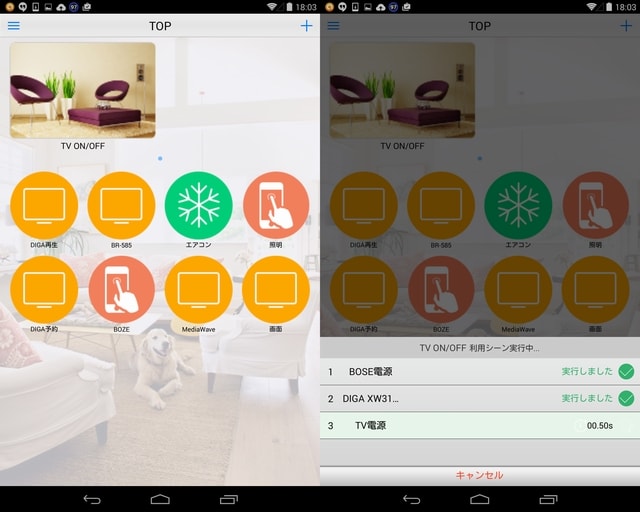
これで家電を操作し、寝るときはQiパッドの上へ。外出時にはNexusを持って出かけ外からエアコンや照明オンが使えます! ITですね、近未来ですね!
"楽しそうやね(妻)"
イマサラ・・・感が強いNEXUS7を購入しました。
何を今更なんですが、AndroidでSIMフリーでテザリングも出来て、かつ片手で持ててQiに対応しているとなると、ほぼこのNEXUS7(2013)一択でした。
使用方法は家では家電リモコン、外ではタブレットとして使うつもりです。
iPad2も持っているのですがWi-Fiモデルの為、外出時にはL-09Cが必須、iPad2の重量に加えモバイルルーターとバッテリーにケーブル類、かなりの重さになりカバンに入れていても肩が凝ります。最近は旅行の際にも持ち出さずもっぱらiPad2は妻の料理レシピ本になっていました。
それとリモコンなんですが先日購入したeRemoteを操作できる端末が、AndroidとiOSにも対応しているという事だったのですが実際に1ヶ月ほど使ってみたところ以下のような結果になりました。
1. SC-03E S3α(Android4.3) 引っかかりもなく快適に操作可。
2. SC-04D(Android4.2) ほぼ問題なし、ちょっと半呼吸遅れる事もある。
3. L-07C(Android2.3) 一呼吸遅れる、しかも画面が小さく画面下部の「キャンセル」ボタンとかが表示されず不便。
4. iPad2(iOS7) ボタンの一部が表示されない、グラフィックが読み込めず「カスタマイズ」と初期値表示されるボタンが多数あり。
という結果になり、期待してたiPadでリモコン操作が現時点では難しい事が判明しました。
eRemote-3 RM-Proは、Androidアプリは割合頻繁に更新されているようですが、iOSはどうも後回しになっているようです。
設定した端末から「端末共有」機能を使い、同じLAN内にある他のデバイスに設定を移すことができますが、このあたりの機能もまだ未完成でして、共有しても一部のアイコンやボタンがきちんと移行できない現象がしばしば見られました。
特にiPad2に移すと全く表示できないリモコン画面もあり編集すらまともにできませんでした。
eRemoteの公式アプリ、e-Control(3.4.6-1.1.7) 
画面の小さなL-07Cは「キャンセル」ボタンが見切れてしまった。
iPad2(iOS7)は正常に表示しない。そして画面下側が切れた。
ま、リモコン代わりにNEXUS7を購入するのはちょっともったいないのですが、タブレットは日頃は家に置きっぱなしになるのでリモコンとして使える、応答速度がよい高性能なタブを選択しました。
実際に購入したのはこちら。
ASUS Nexus 7 Wi-Fi+LTE通信対応モデル 32GB ME571-LTE SIMフリー [2013]
発売より1年以上が経過しても、まだなお人気が衰えず価格が落ちてきません。発売当初39,800円だったものが今でも4万円前後、ときおりOUTLETとしてメーカーから放出されますがもう製造も終了しておりどちらかと言えば「品薄感」で価格は高騰気味でした。
買おうと思った時、Amazonでは42,000-44,000円と価格上昇の局面にありましたので、楽天から最安値のものを選びました。
37,800円(税込)+送料700円-ポイント利用1,800円=36,700円でした。
幸いなことに人気機種でユーザーも多いため情報が豊富です。良いも悪いも含め今でも毎日のように情報が更新されています。そこから分かった事はこの機種は、個体差による良否の差が大きいなぁという点ですね。
このあと開封しsetupしたら、まずは基本的な性能チェックから行ってみます。
●起動
●タッチパネルの不具合
●Wi-Fi設定
●LTE設定
●GPS
●Qi充電/NFS
このあたりから押さえて問題が無ければ徐々に拡張していきたいと思います。初期不良品じゃありませんように(祈)
関連記事
Nexus7、無事立ち上がる。
eRemoteのリモコンアプリ所感を追記しました。
NMP(ネットワークメディアプレイヤー)の更新に伴い、新しい学習リモコンを探していました。
学習リモコンは、操作する端末ごとに用意されているモコンを1つに集約し、テーブルの上をスッキリさせることができます。
テレビやDVDデッキなど日本製品についてるものは高機能だし品質もいいのですが、中韓製品に付いてくるリモコンはいつ壊れてもおかしくないようなモノなので、バックアップを兼ねてソニーのRM-PLZ510Dを使用してきました。
あれから4年経つので今の学習リモコンはもう少しインテリジェントな、できればスマホから操作できるヤツがいいなぁと検索していたら、最近は「クラウドリモコン」と言うんですね、外出先からでもネットワークを経由し家の電源をオンオフできるようで、色々と遊べそうなものがいくつも出ていました。
私の希望は、スマホで操作できるもの、ボーズやNMPのリモコンを移せるものが前提です。
外出先からエアコンとかは出来たらいいけど必須じゃありません。それよりスマホはAndroidとiPad両方使えるほうがいいと選択したのが、eRemote-3 RM-Proです。
前シリーズを踏まえこの9月頃から販売開始されたばかりの学習リモコンで、まだあまり情報はありませんでしたが、いつものAmazon評価を参考にしポチりました。
学習リモコンの仕組みは、複数のリモコンが発する赤外線信号を記録し再現するものです。赤外線信号を発しない一部の家電は利用できません。また、エアコンなど「冷暖・温度・風量・風向」など一連の情報を一気に送り出すリモコンも、簡易な学習リモコンでは対応できません。
今回購入したeRemote-3 RM-Proは、自宅LAN環境下に接続しスマホからWi-Fi経由で受けた信号を赤外線で発信するものです。
スマホから赤外線信号が出る訳じゃなく、あくまでもスマホからはWi-Fiで「きっかけ」を送るだけです。
だからLAN支配下にあれば、スマホをイチイチeRemote-3 RM-Proに向ける必要はありません。
eRemote-3 RM-Proと操作される家電は見渡し範囲に無いと反応はしませんが、リモコンの赤外線発信は7個あるそうで、ほぼ360度に信号が送られるようです。
注意点は、赤外線リモコンの宿命で家電からの応答はありませんので、外出先から操作すると動いたかどうかは定かではありません。また電気ストーブなど火災の危険性があるものは操作してはいけません。
さて、到着したeRemote-3 RM-Proのパッケージは小箱がひとつ。本体は手のひらサイズとコンパクトなので配置場所を選びません。
電源はUSBで供給されますが、PSE認証の絡みで現在はACアダプターが取り除かれた状態で販売されています。来年からは認証を受けたアダプターが付属するようですが、今のところは自前で用意しなくちゃいけません。
適当に繋いだら電力不足で動作しませんでした。iPhone用などに売られている2.0A出力のものが必要です。
セットアップの方法は簡単です。eRemote-3 RM-Pro本体をUSB電源で繋ぎスマホにはe-Contlorという専用アプリを入れれば、あとは画面指示に従いセットアップが自動で行われます。
しかし、逆にいうと、ユーザーサイドが自由にネットワーク構成を指定できない為、障害時には切り分けが難しい事と、少し環境をいじったLANだとうまく認識しない場合があります。
うちのLANは標準的な構成にしてありますが、「MACアドレスフィルター」で接続制限をかけてある為、予めルーター側でホワイトリスト登録してやらないと繋がりません。
eRemote-3 RM-Pro本体のMACアドレスがラベルに書いてませんでしたので、いったん繋がらないと分かったうえで接続させルーター側のアクセス履歴からMACアドレスを拾いました。
DHCPでMACアドレス制限無し、チャンネルは2.4GHz帯使用というのがネットワーク側で必要な前提になっています。(固定IPは振れないようです)
eRemoteが正しくネットワークに参加するとあとはスマホアプリでプリセットされたリモコン操作か、学習させるかのモードが選択できるようになります。
私の場合、ここでスマホアプリの更新が始まりました。OSアップデートかと思うほど重たい転送でしたが後にファイルサイズを見ると30MB程の容量です。何を長々と送り込んできたのか中華アプリだけに不審な感じもしますが、ま、ここは割り切って。
アプリアップデートが終了すると、公式HPに書いてある「中国語で表記された場合、長押しで名前が変更できます」という操作が可能になりました。「智能遥控」ってところを長押しすれば編集できました。
ところどころで中国語が現れますが、概ねきちんと日本語にローカライズされており、また先の自動ネットワークセットアップとあわせて簡単に利用開始できるよう配慮されていると感じました。
一通りの初期設定が終わったらNMPのリモコンを学習させます。標準のTVリモコンの画面を流用し、電源や上下ボタン、メニューなどひとつひとつを元リモから転送をかけ登録していきます。反応もいいしスマホで状況を表示してくれるので、タップ・元リモぽち・登録しました・・・と繰り返すだけです。
リモコン型学習リモコンのように音だけで登録の成否を表現するものより、よほど分かりやすくていいですね。
使う機能のボタンだけレイアウトを考慮しながら登録しました。
スマホをタップするとNMPが操作できます。分かっちゃいるけどついスマホをeRemoteに向けてしまいます(笑)
あとはテレビやボーズ、エアコン、照明など登録していきたいと思います。SIM抜いて使っていないL-07CやiPad2にも転送できるので、使い勝手が良さそうな端末をリモコン専用スマホにしたいと考えています。
新発売 eRemote-3 RM-Pro イーリモート スマホ1台でリモコン付き全家電をコントロール、外から操作可能。より速く、より確実に★
6,700円(キャンペーン価格 ACアダプター無し)
追記
Androidスマホ3種、iPad2のリモコン画面レイアウトを、別記事で紹介しています。
ちょっとハマったので記録として残しておきます。
先日設置した新しいメディアプレイヤーMedia Wave3Dのネットワーク参照で、 プレイヤーからPCなどの共有フォルダーは見えるのに、逆にPCからメディアプレイヤーに接続した外付けHDDが参照できませんでした。
取説を見ると、サンバプロセスオン、BTとサンバセキュリティはオフにせよ、と書いてあります。
そしてブラウザからNMPに振ったIPアドレスを指定すればOKとなっているのですが、cgiログイン画面に飛ばされてネットワーク参照できません。
A simple html+cgi example
Enter first number
Enter second number
calculate sum
のメッセージ。
一通り悩んだ後、正解は単純なところにありました。
ブラウザ、Chromeではcgiに飛ばされてしまうのですがInternet Explorer11でIPアドレスを叩けば正常に接続できました。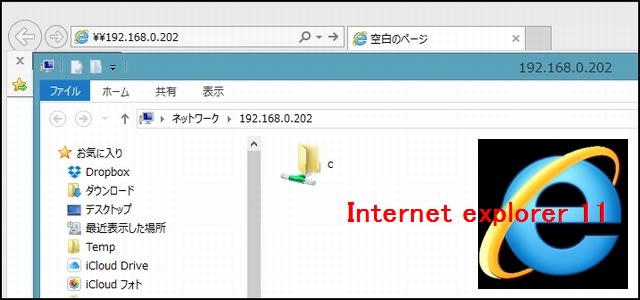
指定アドレスの先頭に¥¥とファイルサーバー指定して接続すると無事に表示されました。
接続アドレスはショートカットにしてファイルマネージャーのお気に入りにも登録できますので、通常のフォルダーのように扱うことができます。
日頃Chromeをメインに使っている人はもしかしたらハマるかもしれませんので記録として残しておきました。
当初、何か情報が無いかとググったら知恵袋に1件ヒットしましたが、「よくわからずのまま解決しました。」としか記載がありませんでしたので。
NASの存在がPCから確認できません。 - Yahoo!知恵袋
ご参考まで。
ネットワークメディアプレイヤーを更新しました。
長らく使ってきたMovie Cowboy DC-MCNP1がまともに動作しなくなってきて、ハードディスクがやられたか、本体の基盤がダメになったかいずれにせよ寿命がきたようです。
新しいのは、ITPROTECH MediaWave3D。(←Amazon等にリンク、アフィではないです。以下同じ)
このようなNMP(ネットワークメディアプレイヤー)は、リッピングしたDVDなどのisoファイルをそのままテレビで観ることができる便利な装置なのですが、ただその存在は著作権との絡みがあって何かとグレーなゾーン。映画配給会社に遠慮する日本のメーカーは、このような製品を積極的には製造してきませんでした。
旧NMPのDC-MCNP1は韓国製、新しいMedia Waveは中国製になります。いろいろと相性もあって装置の組み合わせによっては動かなかったり一部制限がでたりする上、その製造の粗さから個体差による「不良品」もゴロゴロ流通しています。
DC-MCNP1は、幸いにして5年近くノートラブルで利用できました。しかし後継機はなくXtermシリーズも数年前のモデルが細々と販売されているだけでした。
今回のMedia Wave3Dは、発売からすでに3年近くなるようですが、ネット上での情報はあまり多くありません。しかもAmazonでの評価も5件(2014年12月時点)しかなく、ちゃんと動作するか心配しながら購入したものです。
梱包は3リットルの箱ワインくらいの大きさ、本体に、同梱されているのがリモコンと、USB3.0ケーブル、HDMIケーブル、コンポジケーブル、AC電源です。
本体に3.5インチHDDが内蔵できるほか、USB2.0が4つにSDカードリーダーが付いてます。あらかじめAmazon評価を読んでいたので内蔵HDDには相性が良いとされるseagateの3.5インチHDD(2TB)を併せてAmazonで購入しておきました。
とりあえずケーブル類を接続しTCP/IPを固定で振りTVにHDMIで接続、メディアはUSB2.0外付けのセンチュリー シンプルBOX2.5を接続しました。
(法改正以前にリッピングした)isoファイルを再生すると問題なく視聴できました。
続いて、内蔵HDDにSeagate 内蔵HDD Barracuda 2TBを装着します。口コミではこの内蔵HDDが認識したりできなかったりと評価が真っ向から割れるところなのですが、残念、私の場合は認識しませんでした。
口コミにある、「いったんPCでNTFSフォーマットせよ」というのを読んでいたので、このNMPにあるUSB3.0でPCと接続しようと思っていのですが、そもそも内蔵HDDを装着するとブートすらまともにしません。
Media Wave3DのUSB3.0は、PCとの接続専用となっており外付けHDDケースのように使えると書いてあったので、この機能を使いPCフォーマットしようと思っていたのですが、接続してブートするも「HELLO」の点滅繰り返しとなるばかりです。(正常にブートするとIDLEと表示されます)
10回に1回ほど稀にブートできたのですが途中で電源が落ちてしまいます。内蔵HDDを装着したままだと正常に動作することはついにありませんでした。
念のため、別にオウルテックの黒角、外付けHDDケースを買ってきてPCからSeagateの2TBをフォーマットしてみました。GPT/NTFSできちんとフォーマットはできましたが、そのHDDをMedia Waveに装着しても認識せず諦めました。
こんな感じで、同じ組み合わせでも出来た人できなかった人と、評価がまちまちなのが中華製品のリスクなんですね。ま、仕方ありません、違うHDDを手に入れたらまたチャレンジしてみたいと思ってます。
私は(法改正以前にリッピングした)isoファイルしか持っていないのですが、他のフォーマットやネットワーク経由での再生も幅広く対応しているようです。
Media Wave3Dのメニューも日本語化されており、ま、まったくの初心者だと少し難しいかもしれませんが手軽にバックアップしたDVDやBDを再生することができる便利ツールです。
このたびの法改正で、「自分で購入したDVDをコピーするのは(多くの場合)違法、でもレンタルで借りてきたCDコピーは合法」というへんちくりんな状態になってしまいましたが、過去の財産を捨てろとは書いてありませんので「以前のコピーDVDは」大切に再生していきたいと思います(笑)
購入したもの(Amazonリンク 価格は購入時)
ITPROTECH MediaWave3D ネットワークメディアプレイヤー Android 2.2搭載で3D映像の再生にも対応
11,800円
【Amazon.co.jp限定】Seagate 内蔵HDD Barracuda 7200シリーズ 3.5inch SATA 6Gb/s 2TB 7200rpm メーカー保証2年+1年 延長保証付き ST2
8,980円
オウルテック 3.5インチ 外付けHDDアルミケース SATA接続 USB3.0対応 Windows8 UASP超高速データ転送モード対応 黒角 1年保証 ブラック OWL-ESL35S/U3(B)
2,890円
センチュリー シンプルBOX2.5 USB3.0 SATA6G シルバー 2.5インチSATA-HDDケース CSS25U3SV6G
1,845円 (HDDは旧NMPから抜いたWDの500GB)
どれも長持ちするといいなぁ(笑)
えーっとここ一月半ほどブログを更新していませんでした。
部屋がごちゃごちゃしてきて、よーっしと断舎離を決意したのはいいけれどまず最初に捨てたのがどうも「やる気」だったようで結局は11月半ばになってから渋々と片づけを始めました。
そんな大掃除も一応の目途が立ち、あの汚かった部屋が小汚いくらいまでに回復しました(笑)
実はサポートが終わってかなり経つWindosXPをまだ使っていたのですが、ここへきてサポート云々よりも起動が遅くなったりデスクトップ表示でずっとマウス砂時計なんて状態に陥り、まだ動いているとはいえ早々にデータを引っ越さねばならなくなりました。
PCを入れ替えるにはPCを置く場所から用意しなくちゃなりません。で、PCデスクを用意し周辺を片づけレイアウトを変更しいつかは使うかも?と置いてあった備品やケーブル類をバッサリ捨て去りました。
新しいPCは、HP Pavilion 500-440jp/CTのカスタマイズでIntel Core i5にアップしたものです。
今まではDell Impresion 530sというミニタワーモデルを使っていたのですが、celeron Core2から一気に性能アップしました。
旧PCで使っていたモニターを流用しデュアルディスプレイにしました。目が右左と忙しいです。
OSもXPsp3からWindows8.1、使い勝手が分からずまだ戸惑う事もありますが、まぁ速いこと速いこと、驚きの性能で快適です。XPの動作の鈍さからずっと放置してきたタイムラプスや八重山の動画編集もこれで捗りそうです。
あと、ケーブルの取り回しと備品類は、百均グッズを多用しデスク下のデッドスペースに押し込みました。床面にはできるだけケーブルを置かず、掃除にも配慮した妻に優しい設計になってます(笑)
周辺機器も刷新といきたいところでしたが、とりあえず従来からあるバッファローのUSB外付けHDDの1TBがひとつ、あとはこちらもまともに動作しなくなってきたDC-MCNP1から外した500GB2.5インチディスクをUSB3.0アダプターで接続しました。
データを移したらあとは環境設定用ツールやソフトをインストしていきます。
Dropbox、iTunes、iCloud、docomoデータ保管ボックス。
Wake On LAN環境で、Dice、TeamViewer10。
Jtrim、DVDfab9、OpenOffice4.1.1、VLCプレイヤー。
あと嬉しい誤算が。PowerDirector12がプリインストールされていました。今までPowerDirector8 Ultraを使ってきたので64bitになったら新しいのを購入しようと思っていましたから。
設定でちょっとはまったのが、iTunesとiCloud。どうもAppleはファイルという概念が希薄なようです。どこがどこと連動してるのか分かりにくく正直なんとなくできただけでまだ理解は不十分なままです。
そして、Wake On LANでもWindows8から電源管理が変ってるのですね。スリープから起動できてS4/5はデフォルト禁止というのを見つけるまでハマりました。なんかごにょごにょしたらできるようですが取りあえずはスリープでいいです。外部からインターネット経由でルーター越しのWOL、確認できました。
今回、LAN環境は特に触らずプリンターをWi-Fi接続にしたくらいです。
私はパソコン黎明期に社内インフラの整備をやってました。サーバーどころかローカル端末ひとつひとつに143.94....から始まるグローバルアドレスを振るなんて潤沢な使い方ができた時代です。とはいえ、今のようにネットでなんでも調べられる訳ではなく試行錯誤と英文マニュアルを首っ引きで読んでました。DOS/Vのconfig.sysにネットギヤのChamelen NFSとか涙がでるくらい懐かしいです。
ITもどんどん進化していますが、この時学んだネットワークの基礎や構成が今でも知識として役立っています。そして今ではググれば何でもかんたんに答えが分かるんでホント便利になりましたね。
もう少しPC環境を整理したら、お次はネットワークメディアプレイヤーDC-MCNP1からMedia Wave3Dへの移行にチャレンジします。この手の情報は少ないからうまくいくかな?
今回、購入したもの。
HP Pavilion 500-440jp/CT
東京生産 新ワンコインキャンペーンモデル (Core i5-4460/DVDスーパーマルチドライブ) 81,324円
パソコンデスク メイブ 12,600円
サンワサプライ ジェルリストレスト(コンパクトキーボード向け) TOK-GEL22BK 909円
キーボードに合わせた薄手のレストがなかなか売ってないのよね。
あとホームセンターでラグ 1,480円と、百均で小物多数。
そして、断舎離でも捨てなかったもの。
ソニエリの「premini」、文鎮代わりに使います(笑)
Amazonで購入しました。SIMサイズ変換アダプター
SIMアダプター Micro SIM Adaptor MicroSIM→SIMカード変換アダプタ(黒)
送料込みで99円、封筒には62円切手。どういう利益構造になってるんでしょうか?
hi-ho LTE typeD アソートで契約したSIMのうちから1枚を、このアダプターを使って標準サイズにアジャスト。
固定用シールも付いてます。
裏面からシールを貼り、カッターでバリを取って整形します。
横から見ると、アダプター、かなり反っています。大丈夫でしょうか。
シールを貼っても端っこはちょっと浮いていますよ。
先人達の教え「SIMアダプターはアダプターだけ突っ込むな」
とり合えず、入るかな?とフレームだけのアダプターを突っ込むと、爪のようになっている端末側の端子がフレームにひっかかり抜けなくなるそうです。
アダプターはSIMを装着しシールで固定してから使いましょう。
万が一ひっかかっても一番被害の少ないL-09Cに装着してみました。ちゃんと認識しました。
hi-hoアソートの3枚SIM、microが2枚に標準が1枚。いま使っている端末は、まだ標準サイズのものが2つあるのですが先を見越してmicroにしておきました。
え?最近のスマホは、もうnanoサイズなの? iPhoneだけかと思ってました。
次はSIMカッター買うかな・・・。
ずーっと前、2011年の末頃から翌年春にかけてドコモと戦いました。
モバイルルーターL-09Cで、ある環境の下で「Wi-Fi電波を発しなくなる」という症状がありました。その際、証拠を揃えてドコモサポートと渡り合ったのですが、結局は「問題あるかどうかも含めてドコモでは検証できない」とシャットアウトされてしまった件です。
その際に書いた一連のブログ記事には、同じ現象で悩むユーザーさんからたくさんのコメントを頂くも、根本的な解決はできず、ただ「チャンネルはAutoにせず固定で運用する」という暫定策でしのいできました。
だが、なんとそれから2年半の時を経てドコモが突然ファームウェアのバージョンアップを発表したんです。
(知らない、分からない、もう調べないと言っていたサポセンも、のちに問い合わせたユーザーには「チャンネルを固定してお使い下さい」と案内してたぞ)
2014年7月
L-09C V10Dアップデート
改善される事象
一部のスマートフォンとWi-Fi接続した際、まれに切断される場合がある。
「まれに」だと? うちのL-09Cは2台とも再現率100%、完全なバグじゃないか。
ナニヲイマサラ・・・・と思ったのでしばらく放置していたんですが、そうかIIJmioからhi-hoに変えたのでAPNを変更しなくちゃいけなかったと、ついでファームウェアの更新も行うことにしました。
PCからLGMobile Support Toolを起動しL-09CとUSBケーブルで接続。
V10CからV10Dへアップデートが始まります。
8分ほどでアップデート終了。
次は、APNの追加を行いましたがはまりました。長らく操作していなかったので自分のブログ記事を読み返し、思い出しながら操作していたのですが、なぜか肝心なところで新しいAPNが追加できません。
スマホからWi-Fi経由でブラウジングログインしているのですが、Angelブラウザを使っていた為なのか、大事なところでAddしても反応しません。
もしかして?と途中で標準ブラウザに切り替えたら問題なく設定変更できました。
操作は以前の記事と同じですが、簡単に振り返っておきます。
L-09Cを起動します。
まだAPNの追加変更が終わっていないので、SIMカードが入っていてもインターネット側は圏外表示となりますが構いません。
スマホからWi-Fi接続します。L-09Cの設定はブラウザログインだけです。USBケーブルで設定変更する方法はなく、スマホ=Wi-Fi=L-09Cでログインする必要があります。PCからでもWi-Fi接続すれば設定可能ですが、自宅のWi-Fi環境と違っていると分からなくなりますよ。
ここらも不親切ですが、家のWi-Fiじゃなくって、スマホとL-09Cだけの1対1のWi-Fi接続になります。初期値のサブネットマスクが192.168.2.xの世界になってますので勘違いしないように。
L-09CのSSIDをタップ、セキュリティコードを求められたら、電池を外した本体側に貼ってあるシールから「SECURITY KEY:XXXXXX」の英数文字を入力します。(電池を外しますから、作業開始前に控えておいてください)
スマホのブラウザで、アドレス欄に192.168.2.1を入力
ログインadmin パスワード1234が初期値です。
L-09Cの設定画面は反応が遅いので、次々とタップせずゆっくりと進める必要があります。加えて私の場合、Angelブラウザでは反応しなくなりましたので、最初から標準ブラウザを使うほうがいいでしょう。
ログインしたら、しばらく待ちます。「最新ソフトの検索中にエラーが発生しました」と表示されたら、OK。
トップ画面に移ります。
NETWORKから、APN、AddAPNと辿り、新しいAPN(ここではhi-ho)のログイン情報を入力。
Saveで保存、再びトップに戻ってから規定のAPNを新しく追加したhi-hoに切り替えて終わり。
L-09Cが勝手に再起動しますので、スマホからSSIDを選択して接続、あとインターネット側と接続できているか確認。
L-09Cはクセがあって、設定画面の変遷も分かりにくいです。やることは簡単なんですが、画面周りの設計が不親切なんで迷ったら最初からやり直すほうが早いと思います。
私の場合は、WLANのメニューから、ChannelをAutoに戻してリブートしてから繋ぎなおしました。
今までは、Autoの状態だと、周辺にごく弱い、もしくはまったくWi-Fiが無い状態になると、L-09Cは自らWi-Fiを発しなくなり無限ループでダンマリ状態に陥りました。
今回はこれが解決している?模様ですが、もう少し持ち出して環境をそろえてから判断したいと思ってます。
しかし、あきらかなバグを2年も3年も放置していたドコモ、なぜここにきてファームアップを行ったんでしょうか。LGが2年かかったのか?やる気があるのか無いのか判らんけど、とりあえず治ってるといいな。
でもL-09Cのユーザーがまだ居るのか(笑)
2014年10月29日追記
治っていませんでしたー!
L-09C V10D チャンネルAuto設定
周辺に-80db程度の弱い電波しかない環境で、L-09CはWi-Fiを発しなくなる現象。
周辺に弱い電波しか飛んでいません。L-09Cはウンともスンとも言いません。
時々、切り立ったピークが現れます。L-09Cは瞬間Wi-Fiを発しますが、このタイミングでSSIDをタップし接続することはできません。
端末(スマホ)から見ると、SSIDが一瞬だけ表示されすぐに消えてしまいます。
しかし、周辺に強いほかのアクセスポイントが現れると、L-09CもWi-Fiを発します。
強い電波がなくなると、同じくダンマリに戻ります。
結論
L-09CのチャンネルAutoはクソ! ドコモよ、LGよ、法人営業部から言われたバグだけ対処してるんでしょ。
致命的なエラーを認め根本的なファーム改造を行え。
やむなくチャンネル固定に戻しました(泣)
ドコモからhi-hoに移って3日、色々と雑感を。
音声付きなのでセルスタンバイ問題は解消した。と言っても、以前にデータプランとドコモ音声カードで比較した事があったのだが、SC-03Eでは「電池消耗」に大差は無かった。
L-07Cの時は、セルスタに影響されて電池がもりもりと減ってしまったのでrootを取りセルスタ対策を実施したが、SC-03Eでは実用上で問題になるほどの差は感じなかった。
表示上、100%圏外が消えセルスタンバイが消耗する順位が大幅に下がっただけだが、精神的には気持ちがいい。
昼休みにスピテスしてみた。
IIJmioの唯一といってもいい弱点、平日昼間の速度低下が著しい。hi-hoもIIJ傘下だが、もしかしてユーザーが少ないhi-hoならちょっとは早くなるかもと期待していたので実験してみる。
下り0.6MBと若干はマシだがこれは誤差範囲か。まだ日割りパケ支給なので繰り返しテストはやらず。
そういえば、昔、IIJサポから聞いたことがある。「個人会員は実はたいした影響がない、ビジネス会員が一斉に送受信する傾向にあり他のイベントとピークが重なると速度低下する」といった話だった。
企業独自の通信に加え、Windows緊急アップデートやiOSの更新など重たいデータが全国各地で始まると負荷も大きいだろう。
そしてMVNOも3GBとか7GBとデータ枠が増量されているから、これからはデータ量を気にしなくて良くなった個人会員もジャカジャカと使いだして混雑がさらに増すかもしれない。
最大ピーク時に合わせた回線増強を行う訳にいかないので、遅くなるのは、MVNOやMVNEの宿命だ。これはある程度は仕方あるまい。
ちなみに混雑時間以外は、IIJmioもhi-hoも変らず、LTEで20MB前後の速度が出ている。今のところは問題無さそうだ。
楽天でんわ。
まだ数回だけどやっぱりタダで電話が使えるのはありがたい。お店に予約を入れるくらいなら2分とかからない。今までは、電波状態みてpingみて環境が良さそうなところからIP電話で通話していたが、その場で思いついた時に電話できるのは精神的にも楽だ。携帯電話なんだからこれがアタリマエだけど、今までスマホに音声入れたことが無かったのでなんとなく嬉しい。しばらくはいろんなところへ無用の電話をしてみよう。
そうそう、hi-hoアソートのデータSIMが音声SIMから1日遅れで届いた。遅れたのではなく音声を優先したのだ言われるかもしれないが、MVNOへ転出する際の問題点がこの電話が使えないの「不通期間」の存在だ。
私の場合は48時間で済んだが、地域によってはさらにプラス24時間ほどかかることもあるだろう。
やはり、この時代に2日も3日も電話回線が止まるのは勘弁という人も多いことだろう。
だから、MVNOに於ける弱点を補おうと、IIJはBICカウンターで即日MNP完了という有人窓口サービスが必要と考えたはずだ。だがしかし、全国にショップを展開する3大キャリアからしたら、大都市に数か所しかない「カウンター」は少なすぎる。こうしたことでMNPを躊躇してしまう人がいるかもしれない。
が、ここまで書いていて思いついた。
そう電話の「不通期間」を少しでも緩和する方法がある。試してないけど多分そうだ。
私の時は、朝9時頃に旧回線ドコモが圏外になった。そして次の日の午後にSIMが発送され圏外から数えて48時間後に新しいSIMが届いた。MNPによる回線の移行は、3大キャリア間でも同じ。ネットワークを使いその場で処理してしまうから数分からせいぜい小一時間あれば完了しているはずだ。
回線が切り替われば開通テストをしてから梱包などの発送作業。翌日、宅配便が集荷に来てからは、あとは輸送している時間が長いだけなのだ。
だから、「回線断」から「新しい回線」に移行されたあたりを見計らって、リモートで転送電話を開始してしまえばいいじゃないか。
追記
デフォルトでは、「リモート操作が禁止」になってました。
リモート操作を開始(許可)するには、その電話番号から発信し設定変更しなくてはなりません。従って以下の目論みは不可能でした。 
以下、の手順は前提条件が成り立っていませんでした。取り消します。
MVNOでも、電話網はドコモそのものを使っている。だから転送電話もドコモと同じでどの電話機からでもリモートで設定できる。
※転送電話のリモート設定は、ネットワーク暗証番号が必要です。初期値はどれも同じです。
例えばFUSION IP-PhoneSMATや050plusを併用している人ならその番号に、家の固定電話でも、隣に座る同僚の携帯でも、電話であればなんでもOKだ。
指定番号へ「転送開始」しておけば、SIMの梱包発送手続きに要する時間と輸送中の「不通期間」に架かってきた電話は、転送先の電話で取ることができる訳だ。
だから、うまくいけば実質的な不通期間は1時間もかからないかもしれない。
そうだ、hi-hoやIIJは、こうした事をもっと積極的に広報すればいいのに。
「回線の移行が完了しました。これ以降は転送電話を開始すると、ご指定の番号で着信できます。SIM到着までの期間は転送電話をご利用ください」とメール1本出すだけで多くの人の不安を解消できるのだろうに。
金もかからないし、ぜひお勧めしたいMNP販促策だ。と、ここで小さく書いておきましたが誰も読んでないな(笑)














